Anti-Theft — Возвращение блудного телефона
Смартфоны и планшеты — вещь современная, технологичная, надёжная, многофункциональная и непременно дорогая. Поэтому по той или иной причине происходит расставание с дорогим сердцу мобильным устройством — украли недобросовестные люди или просто было забыло в каком-либо месте, это всегда неприятно. И большинство пользователей практически опускает руки и мирится с пропажей своей электронной игрушки, не зная о том, что можно найти и вернуть себе ценный предмет. Только вот каким образом? Можно подключить спецслужбы и вычислить потерянное мобильное устройство по спутнику… а можно просто основательно подготовиться и не допустить безвыходной ситуации, скачав приложение «Anti-Theft», позволяющее воссоединить смартфон или планшет с владельцем.
Сразу предупреждаем — хоть приложение и распространяется бесплатно, чтобы в полной мере ощутить его пользу, настоятельно рекомендуется приобрести премиум-версию на месяц или год за пятьдесят и четыреста рублей. Кому-то покажется, что цена слишком большая, но стоит помнить о том, что от пропажи мобильного устройства не застрахован никто и радость от вновь обретённого смартфона или планшета сполна окупит все затраты. Соответственно, перед началом пользования «Anti-Theft» требуется принять некоторые меры предосторожности — указать имя владельца мобильного устройства, особый пин-код, без которого здесь практически и шагу ступить нельзя, телефонный номер человека, которому вы доверяете, и (при наличии) учётную запись на сервере «Avast!»
Самый простой скрытый доступ к смарту жены
Итак, предположим, что вы в один прекрасный момент засунули руку в карман и поняли — мобильное устройство исчезло. Как же «Anti-Theft» поможет найти пропажу такого ценного объекта? У приложения есть несколько методик. Первая — по геозоне, в приложении можно установить радиус особой геозоны от двадцати метров до пятидесяти километров, и при покидании мобильным устройством этой зоны устройство помечается утерянным и предпринимаются особые защитные действия, к примеру — отправка SMS-сообщений на номера друзей. А вторая — по проверке пароля, если «новый пользователь» введёт неправильный пароль блокировки экрана более трёх раз, то через приложение на устройство будут применены защитные меры — уже выше упомянутые SMS-уведомления или фотография лица взломщика.
Само мобильное устройство переходит в «защитный» режим при замене третьим лицом SIM-карты или приобретении им статуса «утерянного». В этом случае вы можете либо заблокировать телефон, либо заставить его воспроизвести звук сигнализации (который можно настроить самому), либо запретить USB-отладку, либо настроить устройство на передачу уведомлений о низком заряде аккумулятора, либо отказать новому владельцу в доступе к диспетчеру программ и настройкам телефона. Вне зависимости от ваших действий по «кастомизации» защиты на указанный вами при регистрации телефонный номер будет отправлено сообщение, содержащее новый номер и координаты местоположения мобильного устройства. При желании можно указать пользовательский текст на экране блокировки или настроить активацию GPS.
Узнай Где твоя жена ! Программа для слежки
Но у многих пользователей может возникнуть резонный вопрос — если злоумышленник мало-мальски разбирается в современных мобильных устройствах, сможет ли он удалить программу с украденного телефона и тем самым свести на нет все меры безопасности? На такой случай «Anti-Theft» предлагает использовать «режим невидимки», при котором при выходе из приложения оно не отображается в списке установленных программ и практически считается удалённым. А что делать, когда потребовалось отключить «Anti-Theft»? Тут в дело и вступает пин-код — достаточно «позвонить» на него, и «режим невидимки» будет отменён. Пин-код потребуется нам и в других ситуациях — мы можем отправлять на такой номер особые сообщения с командами блокировки, включения сирены, обнаружения устройства и так далее.
Итак, «Anti-Theft» — незаменимый помощник каждому, кто не либо не уверен в своей памяти и считает себя забывчивым человеком, либо просто хочет предпринять меры разумной предосторожности. Но для полноправного пользования всеми функциями «Anti-Theft» надо соблюсти сразу несколько факторов: иметь премиум-доступ, права суперпользователя «root» на своём мобильном устройстве и учётную запись «Avast». Зато после выполнения небольших процедур вы сможете либо найти своё мобильное устройство, либо (если возможность получения телефона в руки отсутствует) удалить с него все данные, которые вы считаете важными и недопустимыми для попадания в чужие руки. В общем, «Anti-Theft» — отличный, но не идеальный способ сохранения своего мобильного устройства. Лучший вариант — вообще его не терять.
Комментировать
Новости партнеров
Новости партнеров
ferra.ru, 2022 г. 18+
Нашли опечатку? Выделите текст и нажмите Ctrl+Enter
Все права защищены. Полное или частичное копирование материалов Сайта в коммерческих целях разрешено только с письменного разрешения владельца Сайта. В случае обнаружения нарушений, виновные лица могут быть привлечены к ответственности в соответствии с действующим законодательством Российской Федерации.
Источник: www.ferra.ru
Как защитить смарфон от кражи с приложением avast anti-theft
К сожалению, никто из нас не защищен от такой неприятности, как потеря смартфона или планшета. Мы привыкли к тому, что техника сопровождает нас повсюду, поэтому забыть телефон в такси, в парке на лавочке или в гостях у друзей — ситуация, с которой может столкнуться каждый. Как в таком случае защитить смартфон от кражи?
Даже если ваше устройство не самое дорогое, обнаружить пропажу очень горько. А чувство сожаления о том, что не было установлено ни одного приложения, позволяющего отыскать потерянный девайс, будет преследовать вплоть до покупки нового гаджета. Существует множество программ, которые блокируют устройство на расстоянии, определяют его местонахождение, стирают конфиденциальную информацию с SD-карты, обнаруживают замену SIM-карты. Наиболее эффективными бесплатными приложениями из серии «Антивор», считаются Avast Anti-Theft, Prey Anti Theft, Mobile Security https://mysitem.ru/nastrojka-android/147-avast-anti-theft.html» target=»_blank»]mysitem.ru[/mask_link]
Avast Anti-Theft
Avast Anti-Theft – специальная функция мобильного антивируса для Android, которая предназначена для защиты конфиденциальности пользовательских данных, а также отслеживания местоположения устройства, что особенно полезно в случае его утери или кражи. В русском переводе ее можно назвать «Антивор». В данной статье пойдет речь про ее особенности и использование.
Подробности
Теперь кратко пройдемся, какие преимущества дает функция «Антивор»:
- Она изначально присутствует в мобильном антивирусе Avast.
- Мощная система защиты данных пользователя.
- Гибкая настройка различных параметров.
- Защита от кражи с возможностью отслеживания местоположения устройства и получения снимков с передней камеры, на которых, скорее всего, будет видно лицо злоумышленника.
Но есть и несколько недостатков:
- Сложная и долгая процедура активации.
- Некоторые функции безопасности доступны только при покупке годовой подписки.
Использование
Как мы упоминали ранее, отдельно пытаться где-то бесплатно скачать на Андроид Avast Anti-Theft не нужно. Данная функция изначально встроена в состав мобильного антивируса Mobile Security. Так что сначала будет обозначена процедура установки этого приложения, потом уже – способ включения «Антивора». Ну а потом пойдет речь об отключении этого режима.
Установка Аваста для Android:
- Откройте предусмотренный на мобильном девайсе магазин приложений «GooglePlayМаркет».
- Активируйте поле поиска, которое расположено в верхней части экрана.
- С помощью виртуальной клавиатуре впечатайте в него Avast.
- Чуть ниже появится перечень «быстрых» результатов поиска. В нем нам нужен самый первый пункт.
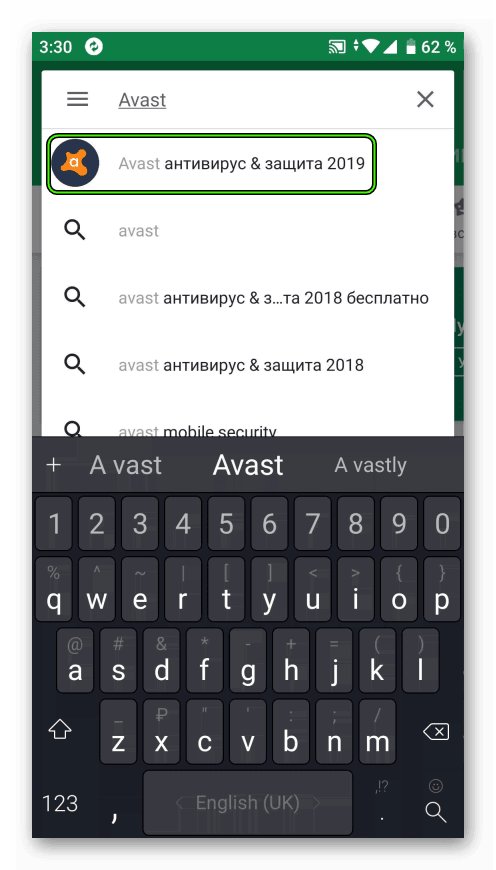
- Как только вы тапните по нему, загрузится нужная страница магазина.
- Нажмите на опцию установки приложения.
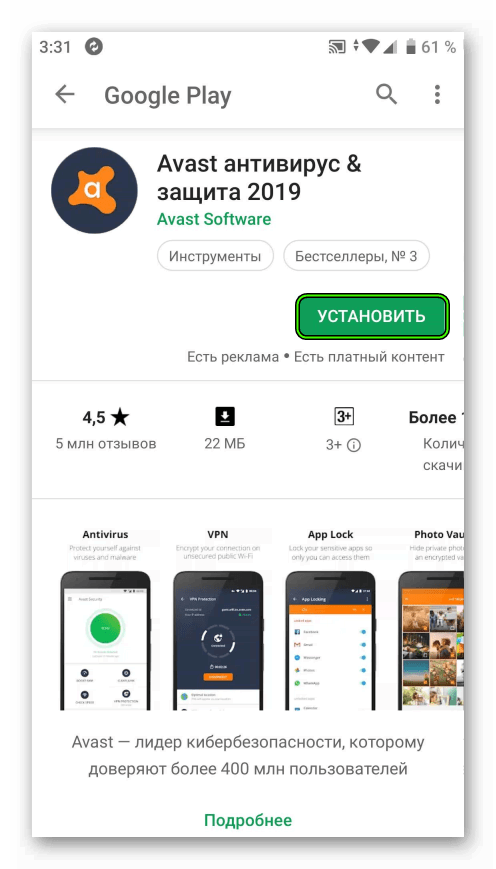
- На старых версиях Андроида пользователю будет нужно предоставить несколько разрешений для него.
- Дождитесь завершения процедуры.
С установкой на этом покончено, поэтому переходим непосредственно к использованию Avast Anti-Theft. Настройка данной функции происходит в два этапа:
- Настройка мобильного приложения.
- Просмотр статуса на веб-сайте антивируса.
Разберем каждую из них по отдельности.
Этап №1: Настройка мобильного приложения
Предлагаем вам пошаговый вариант инструкции:
- Запустите антивирус на вашем смартфоне или планшете.
- В приветственном окошке тапните на кнопку «Начать использование».
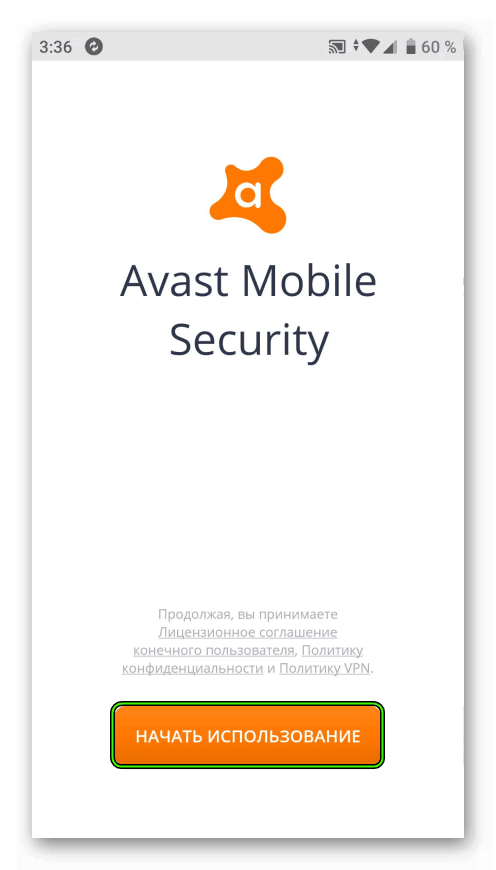
- Далее, выберите режим «Продолжить с рекламой».
- Отобразится основное окошко мобильного антивируса. Вызовите боковое меню, сделав свайп из левой части экрана к правой или нажав на иконку с тремя линиями.
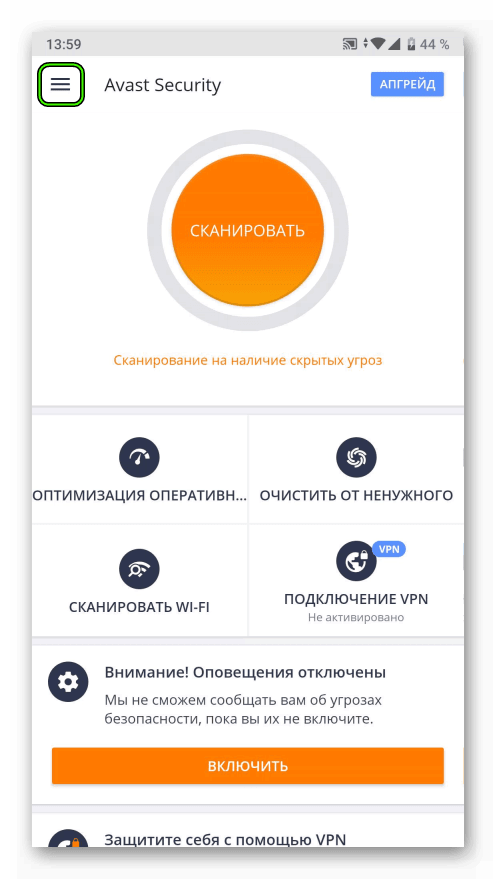
- Откройте раздел Anti-Theft.
- Нажмите на «Настроить сейчас».
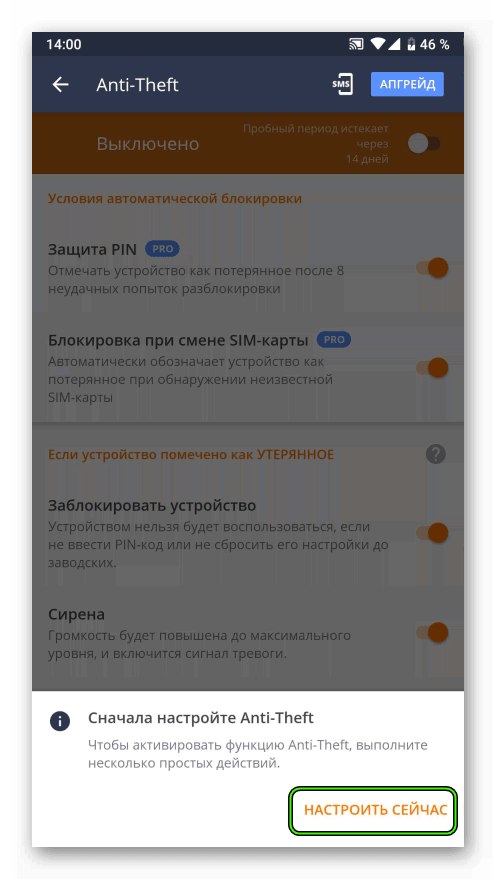
- Теперь перейдите к «УстановкаPIN-кода».
- Выберите учетную запись Google для восстановления, а потом задайте ПИН для использования функции.
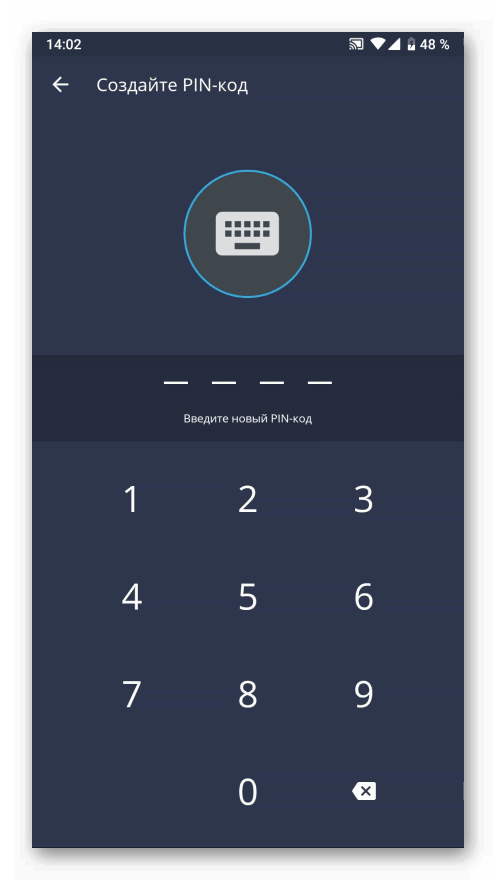 Его нужно ввести дважды.
Его нужно ввести дважды. - Тапните по оранжевой кнопке «Продолжить».
- Перейдите к «Предоставление необходимых разрешений».
- Ознакомьтесь с необходимым действием и нажмите на «В настройки».
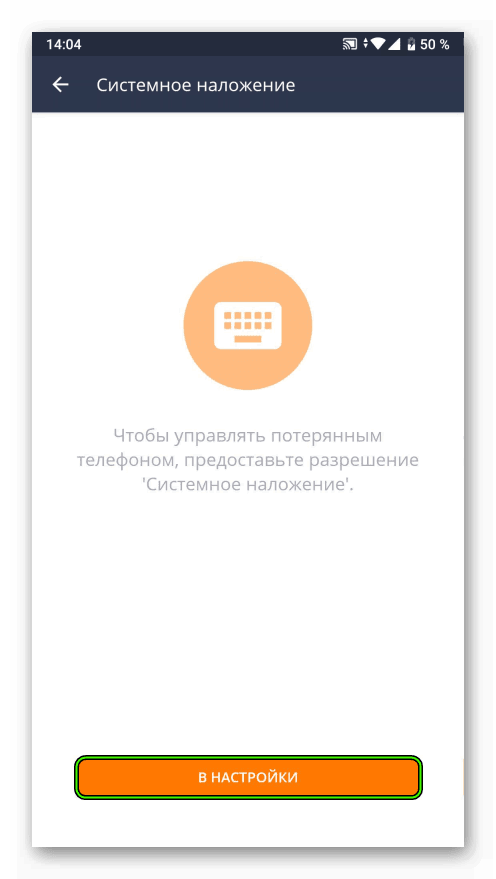
- Активируйте нужную опцию.
- Сделайте так со всеми последующими разрешениями: Администратор устройства, Статистика использования, Запись настроек и прочее.
- Перейдите в «Подключение к учетной…».
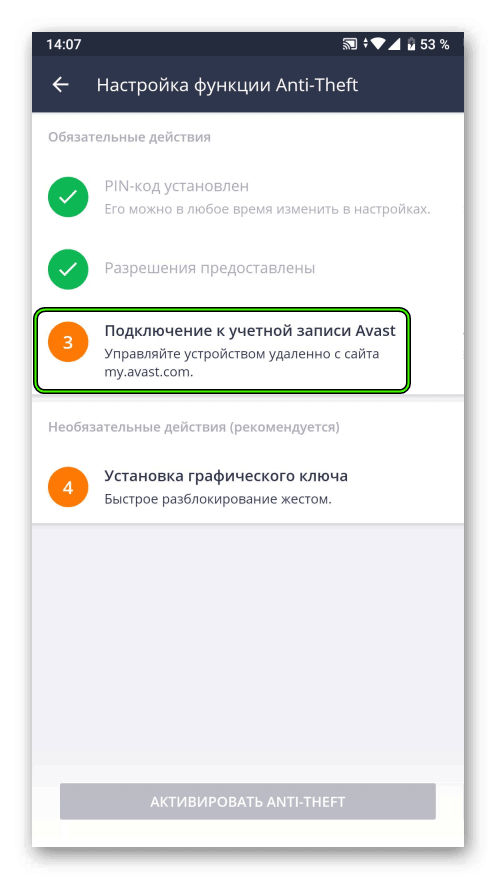
- Нажмите на «Настроить веб-управление».
- Выберите вариант для регистрации или авторизации. Но если вы планируете использовать аккаунт Google, то убедитесь, что помните данные для входа в него. Они потребуются в дальнейшем.
- Тапните по кнопке, отвечающей за активацию функции.
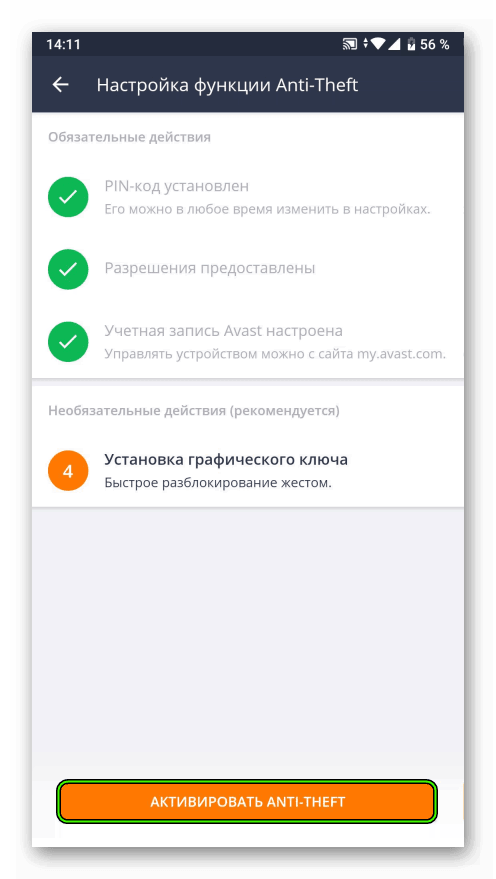
Процедура предоставления разрешений будет различаться в зависимости от модели вашего телефона или планшета. Но она интуитивно-понятна, если следовать подсказкам на экране.
Напоследок отобразится страница настроек, где вы можете включить или отключить различные опции. Пройдемся кратко по каждой из них.
- ЗащитаPINPRO – когда на мобильном девайсе вводится ПИН-код неправильно 8 раз, оно отмечается как потерянное.
- Блокировка при сменеSIM-картыPRO – смена СИМ-карты на новую (с другим номером, который ранее не использовался) приводит к тому, что устройство отмечается потерянным.
- Заблокировать устройство – без ввода ПИН-кода невозможно пользоваться девайсом.
- Сирена – когда смартфон получает статус «Утерянный», на нем начинает играть очень громкий сигнал тревоги.
- Камера-ловушкаPRO – утерянный телефон будет фотографировать происходящее на переднюю камеру, так получится опознать лицо потенциального преступника.
- Последнее известное местоположение – тут все и так понятно.
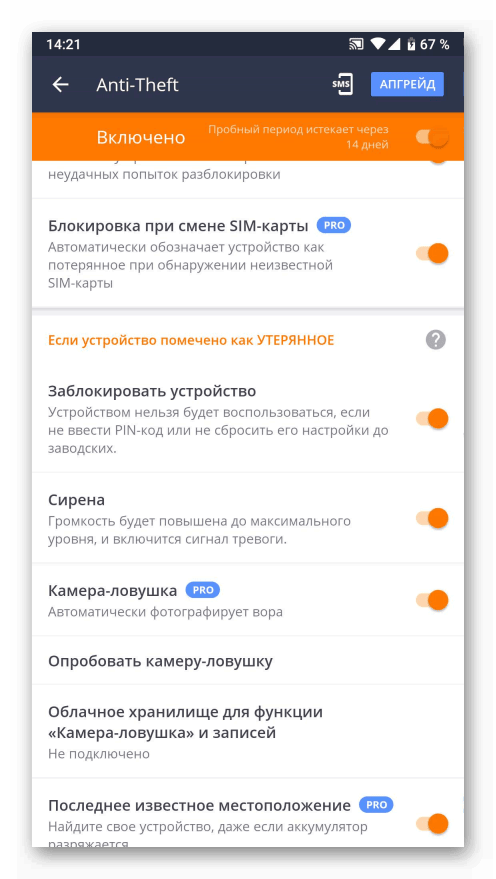
Подпись PRO обозначает, что опция доступна только во время пробного периода использования приложения или при наличии соответствующей подписки, стоимость которой составляет 299 рублей в месяц.
Этап №2: Контроль устройства на веб-сайте
Когда все предварительные настройки установлены, можно переходить непосредственно к просмотру статуса смартфона или планшета на веб-сайте. Делается это следующим образом:
- Перейдите в браузере на компьютере на страницу https://id.avast.com/#login.
- Авторизуйтесь в тот же самый аккаунт, что вы использовали в мобильном приложении Avast.
- Дождитесь загрузки информации о своем профиле.
- Кликните ЛКМ по иконке вызова меню (квадрат с точками).
- Далее, нажмите на «Устройства».
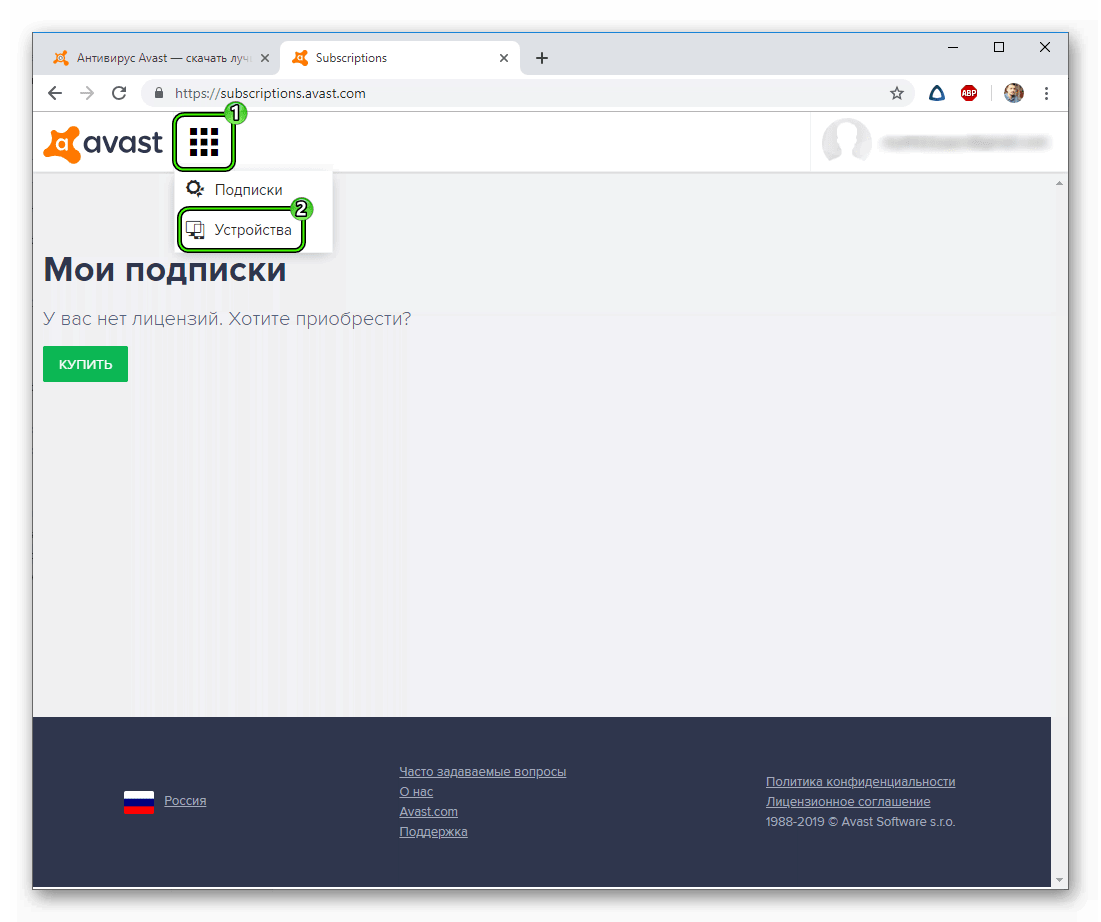
- Щелкните мышкой на название вашего мобильного телефона или планшета под управлением Android.
- Ознакомьтесь с предложенными возможностями.
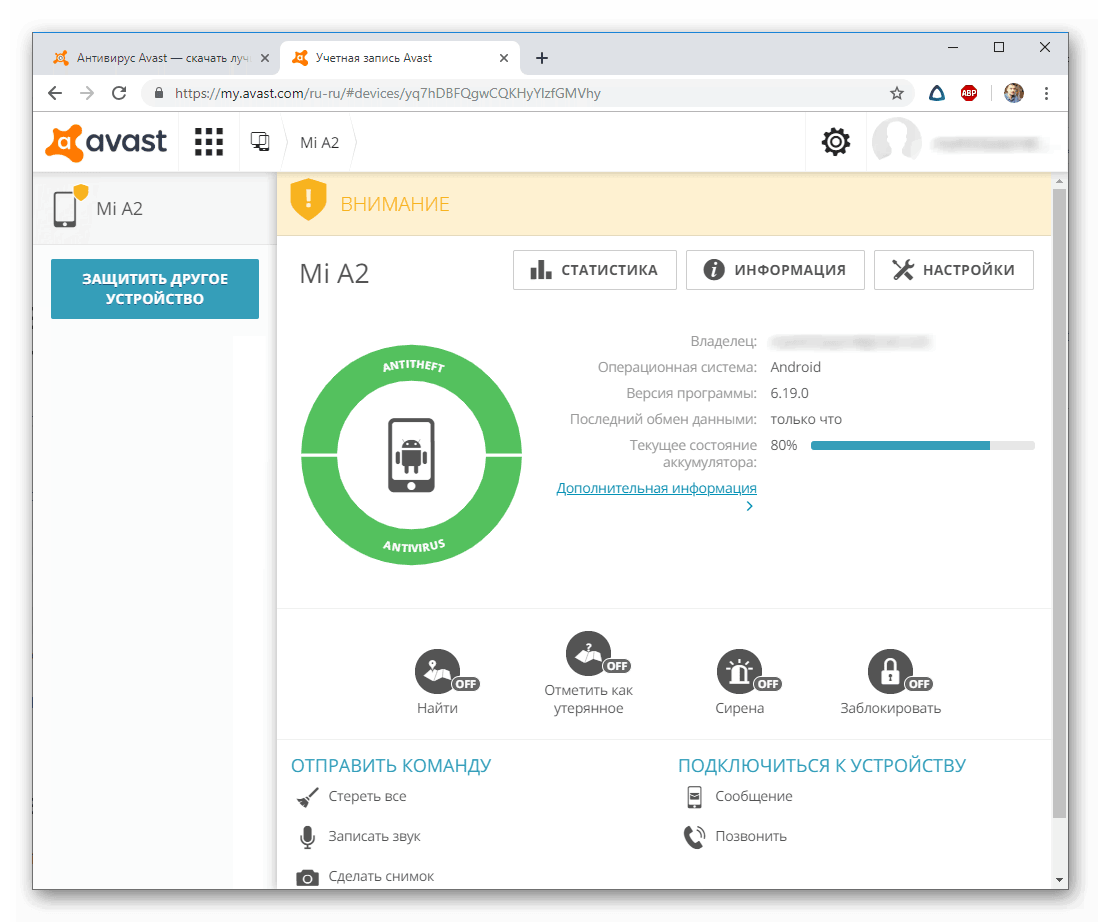
Деактивация
Самый просто способ для отключения Avast Anti-Theft – удаление антивируса (ссылка на новую статью) со смартфона или планшета. Но в таком случае вы потеряете защиту и подвергнете ваше устройство риску. Поэтому существует и менее кардинальный метод:
- Откройте мобильный Аваст
- Опять вызовите меню, нажав на соответствующую иконку или сделав свайп с левого края экрана к правому.
- Выберите третий пункт из списка.
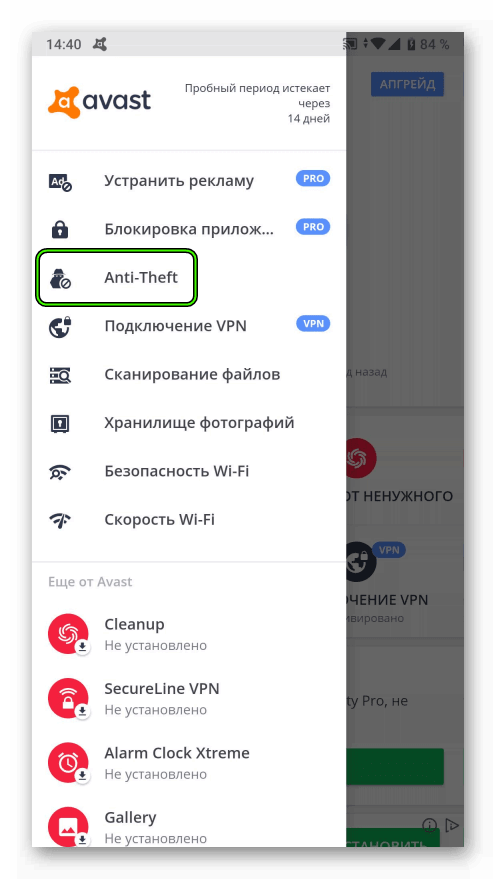
- Введите ранее заданный PIN-код.
- Сверху имеется оранжевая полоска с ползунком. Тапните по нему, чтобы деактивировать режим «Антивор».
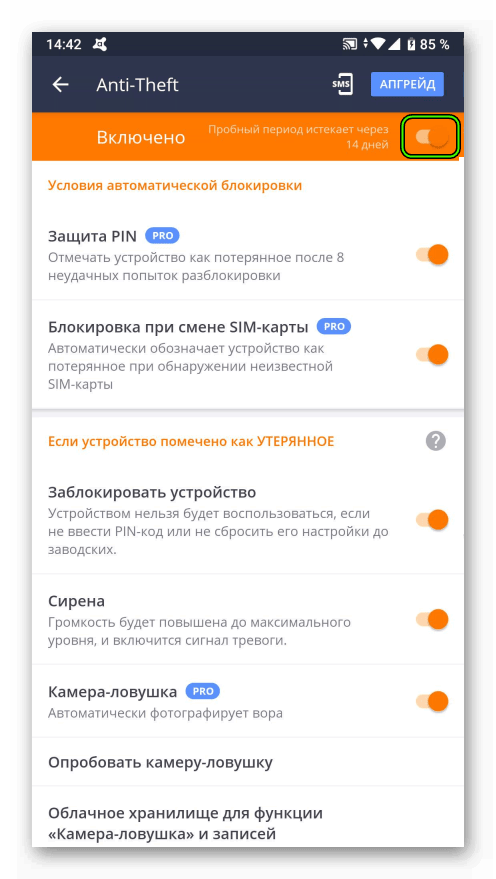
- Закройте мобильную версию антивируса.
Источник: avasst.ru
Avast Anti-Theft

Что такое Avast Anti-Theft и для чего эта функция нужна? И действительно, многие пользователи не знают, что это такое. А она входит в комплект мобильного антивируса. Поэтому мы решили рассказать о ней подробнее в данном материале.
Что такое Anti-Theft
Это специальный инструмент в составе мобильной версии Avast Antivirus, который позволяет быстро отыскать смартфон в случае его утери. В некотором смысле он даже может предотвратить кражу. Что весьма полезно.
Эта опция обладает богатым набором возможностей по поиску утерянного гаджета. Также есть различные штуки для блокировки девайса или оповещении о том, что он находится где-то поблизости.
В современных реалиях такая штука действительно полезна. Она позволяет отследить аппарат, где бы он ни находился. Для этого можно воспользоваться соответствующим сайтом. Но только в том случае, если «Антивор» настроен.
Стоит отметить, что Anti-Theft является частью платного пакета антивируса. Однако в течение месяца можно пользоваться этой опцией бесплатно. По истечении пробного периода придется приобрести лицензию.
Возможности Anti-Theft
А теперь поговорим о том, что данный модуль может предложить пользователю. Функционал у него действительно впечатляющий. Даже у пресловутого поиска телефона от Google нет таких продвинутых инструментов.
- ЗащитаPIN. Если на смартфоне 8 раз вводится этот код неправильно (не от сим-карты), то устройство получает статус потерянного. А далее события развиваются в зависимости от выбранного сценария (блокировка, сигнал и прочее).
- Блокировка при смене сим-карты. Если злоумышленник попытается извлечь симку из вашего аппарата и вставить свою, то смартфон тут же заблокируется и превратится в кирпич. Никто больше не сможет им воспользоваться. До тех пор, пока вы не снимете блокировку.
- Стандартная блокировка. Для того, чтобы можно было использовать аппарат нужно ввести специальный пин-код, который знаете только вы. Метод подбора в этом случае не сработает, так как возможных комбинаций слишком много.
- Сирена. Достаточно присвоить аппарату статус «утерянный» на специальном сайте, и он сразу же начнет издавать громкие и весьма неприятные звуки. Очень полезно в том случае, если нужно быстро найти смартфон.
- Камера-ловушка. Если активировать эту опцию, то девайс будет снимать все происходящее своей фронтальной камерой. Вполне возможно, что в кадр попадет и злоумышленник. А снимки загружаются на сайт. Так что потом отыскать аппарат не составит труда.
- Последнее местоположение. На сайте отображаются координаты последнего известного местоположения смартфона. Это облегчает его поиск, так как сужает зону до минимума. Тоже весьма полезная вещь.
Вот такие возможности есть в Avast Anti-Theft. Однако почти все они доступны только в Pro версии антивируса, за которую нужно заплатить. Тем не менее, пользоваться ими бесплатно можно целый месяц. Так почему бы не попробовать?
Инсталляция приложения
Итак, сначала нам нужно установить программу на смартфон. Для этого лучше всего воспользоваться магазином Google Play. Это наиболее правильный и безопасный способ, который дает определенные гарантии.
Если вы относительно недавно пересели на Android, то у вас могут возникнуть некоторые трудности. Поэтому мы предоставляем подробную инструкцию с четким алгоритмом действий. Она поможет сделать все правильно.
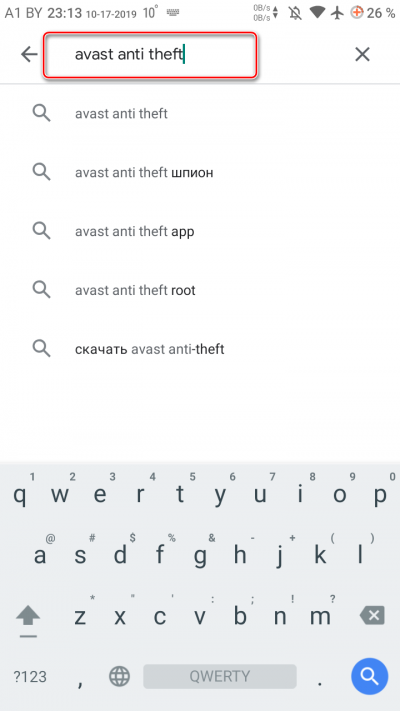
- Заходим в Google Play на своем телефоне.
- Далее в строке поиска вводим «Avast Antivirus» и нажимаем на кнопку поиска.
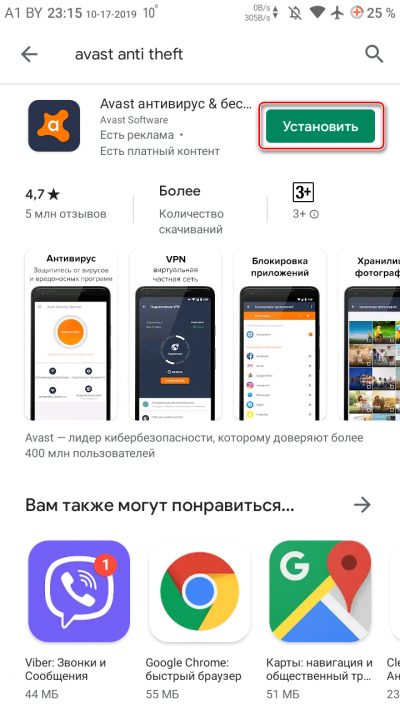
Остается только дождаться завершения инсталляции. Обычно этот процесс занимает всего несколько секунд. На рабочем столе смартфона появится соответствующий значок. А теперь пора поговорить об активации функции. Вот так можно Avast Anti-Theft скачать на Андроид бесплатно.
Внимание! Некоторые сайты предлагают скачать уже «взломанную» Pro версию антивируса в формате APK и установить ее вручную. Доверять таким ресурсам не стоит. Исполняемый файл может быть заражен различными вредоносными объектами. В результате вы можете существенно повредить операционную систему смартфона и даже превратить его в «кирпич».
Так что не стоит так рисковать.
Активация Anti-Theft и первичная настройка
Теперь перейдем к настройке. Она может занять довольно продолжительное время. Но конечный результат того стоит. Нам придется немного покопаться в настройках антивируса. Хорошо, что в интерфейсе есть русский язык.
Но если вы никогда не пользовались данным продуктом, то у вас могут возникнуть определенные проблемы. Поэтому мы предоставляем подробную инструкцию с четким алгоритмом действий. Она поможет сделать все правильно.
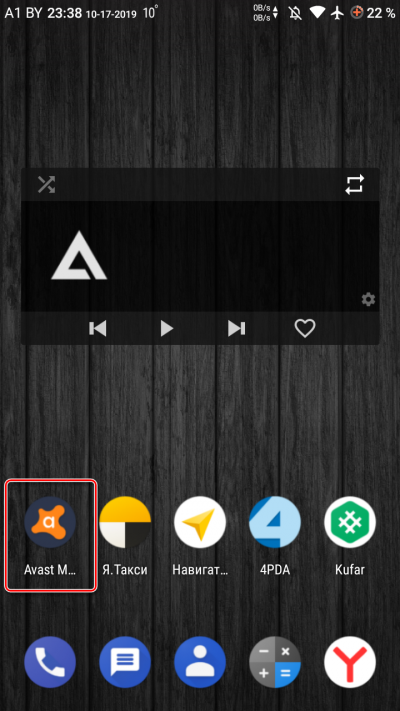
-
Итак, сначала находим на главном экране значок антивируса и тапаем по нему для запуска.
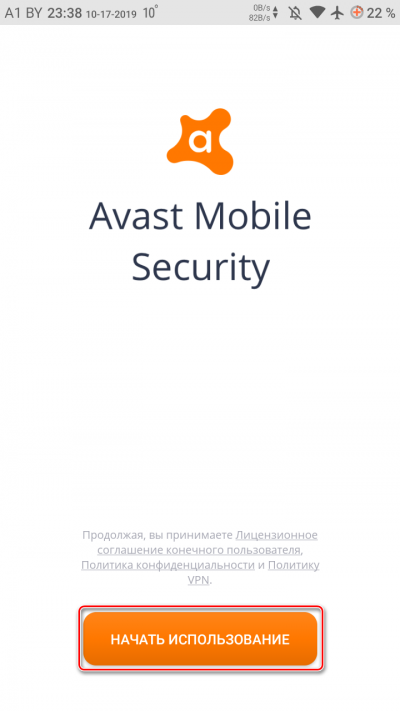
На первом этапе просто нажимаем на кнопку «Начать использование».
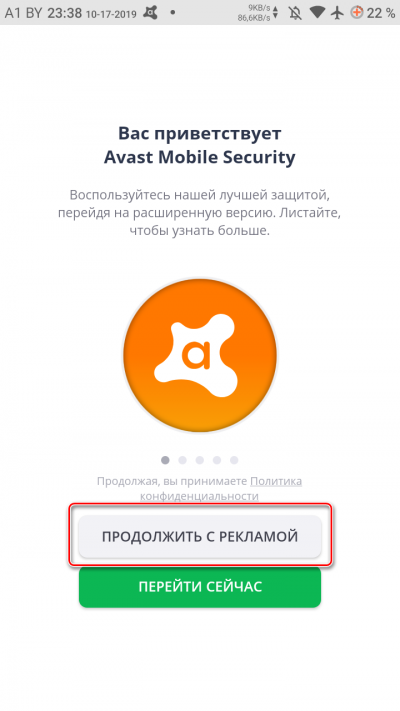
Далее тапаем по кнопке «Продолжить с рекламой».
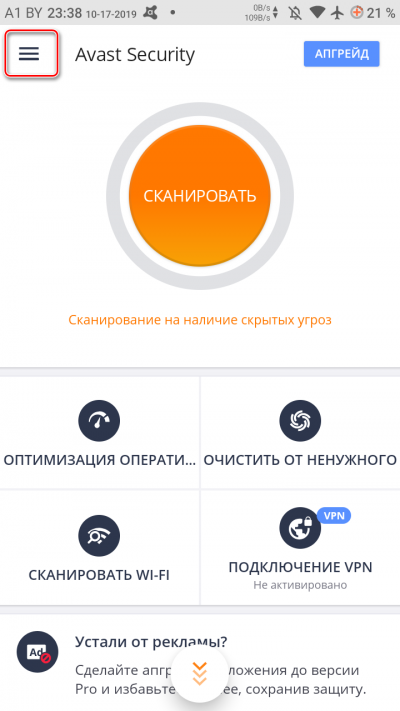
После этого появится главное окно антивируса. Нажимаем на кнопку с тремя горизонтальными полосками. Она находится в левом верхнем углу.
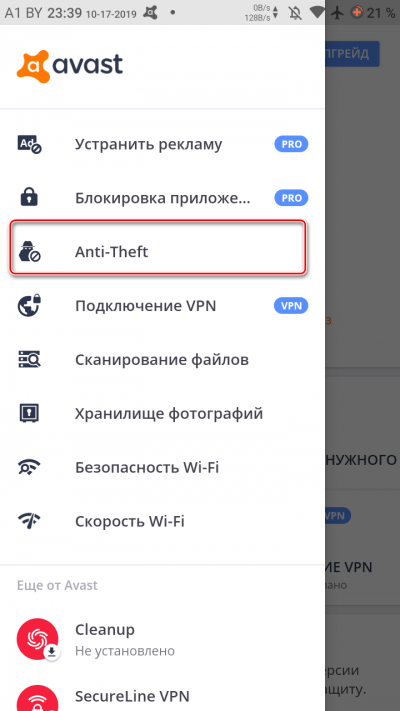
Теперь выбираем вкладку «Anti-Theft».
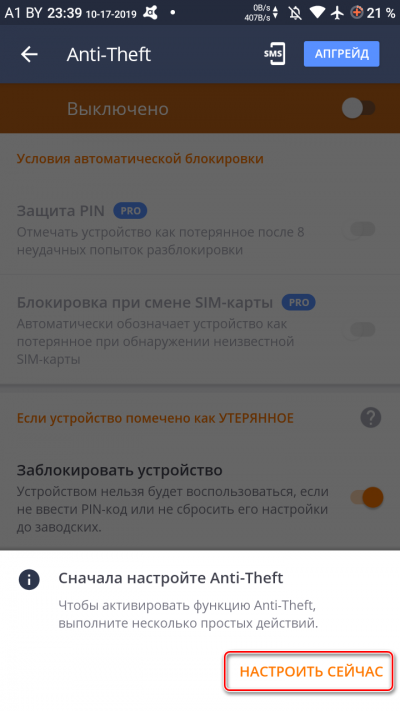
Жмем на кнопку «Настроить сейчас».
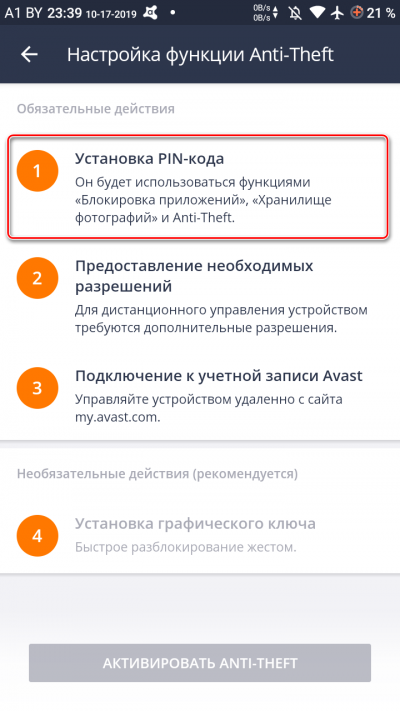
Далее тапаем «Установка пин-кода».
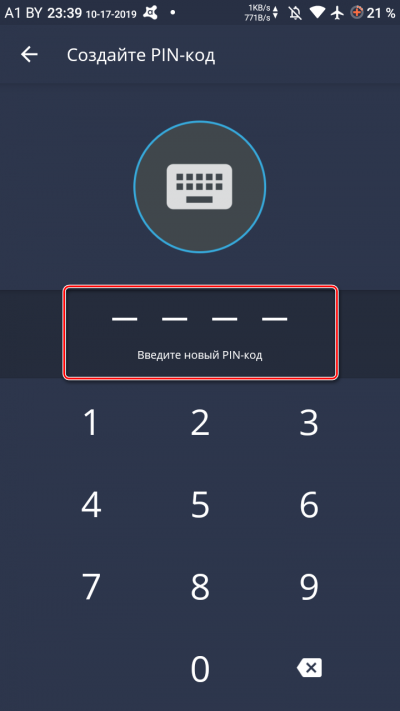
Придумываем пин и вписываем его.
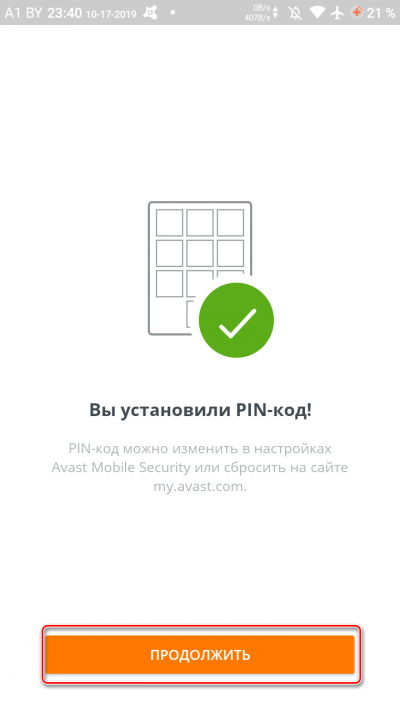
Далее повторяем ввод и нажимаем «Продолжить».
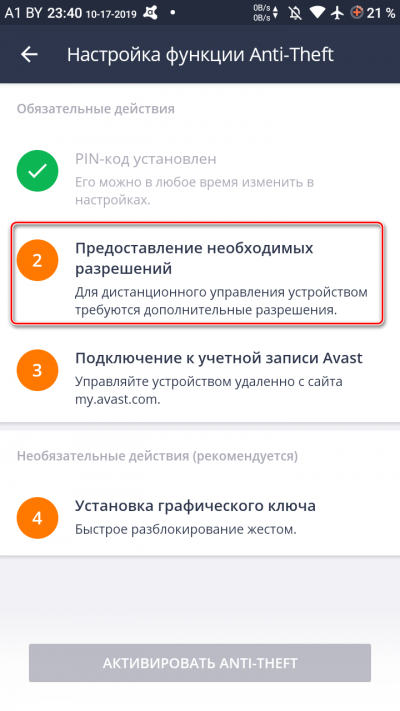
Переходим в раздел «Предоставление необходимых разрешений».
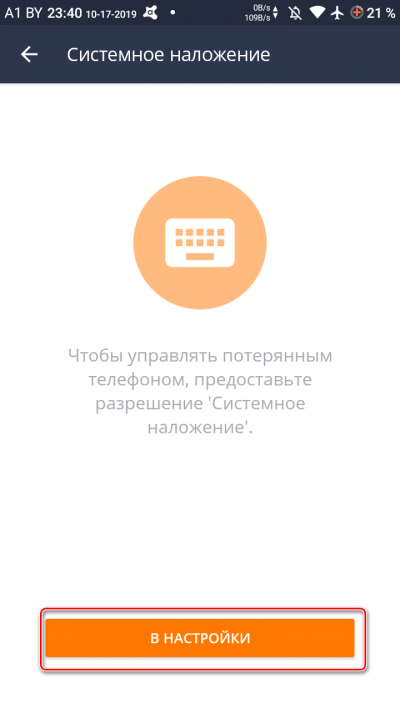
Нажимаем кнопку «В настройки».
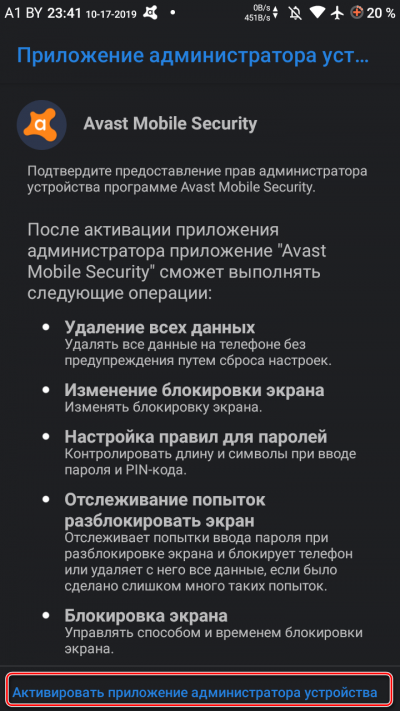
Активируем в настройках смартфона нужные функции.
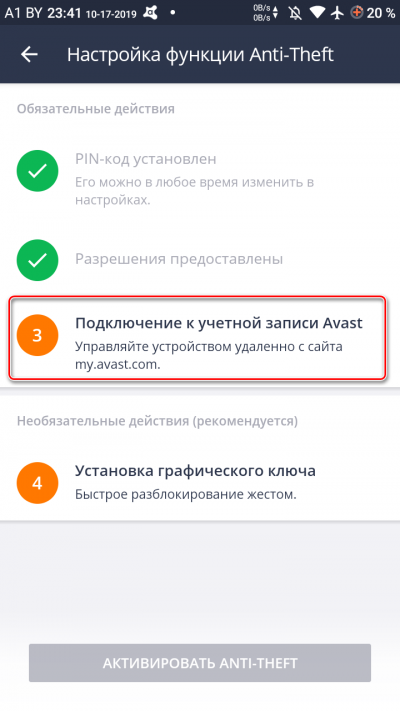
Теперь тапаем по пункту «Подключение к учетной записи Avast».

Жмем кнопку «Настроить веб-управление».
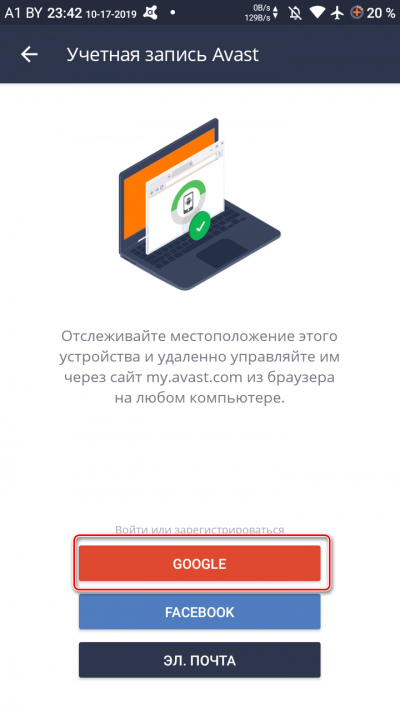
Выбираем для входа аккаунт Google. Так будет проще.
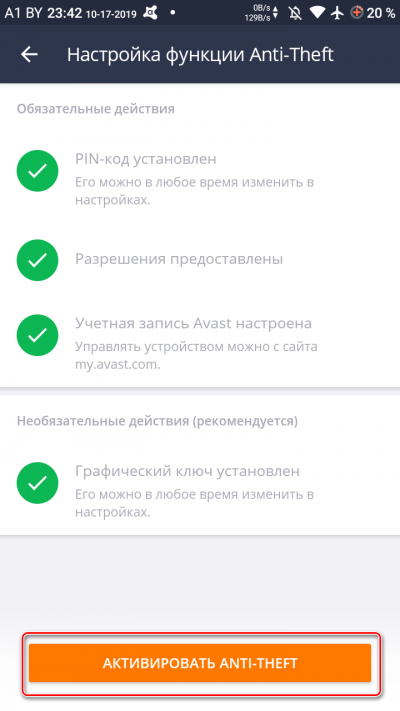
На этом первичная настройка опции закончена. Она активирована и работает. Теперь можно отслеживать аппарат при помощи специального сайта. Об этом мы подробно поговорим в следующей главе нашего материала.
Контроль девайса на сайте
Теперь, когда все настроено, можно просмотреть статус устройства на специальном сайте, предназначенном для отслеживания. Процедура довольно простая:
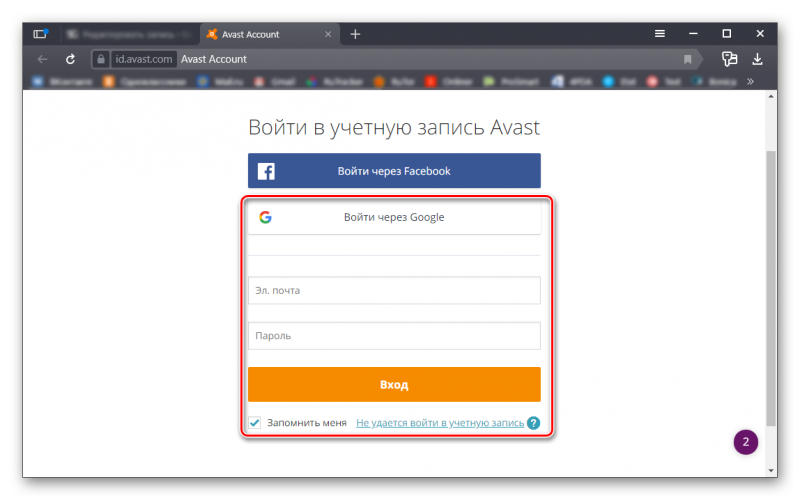
- Переходим по адресу https://id.avast.com/#login.
- Теперь вводим логин и пароль от аккаунта Google и жмем кнопку «Вход».
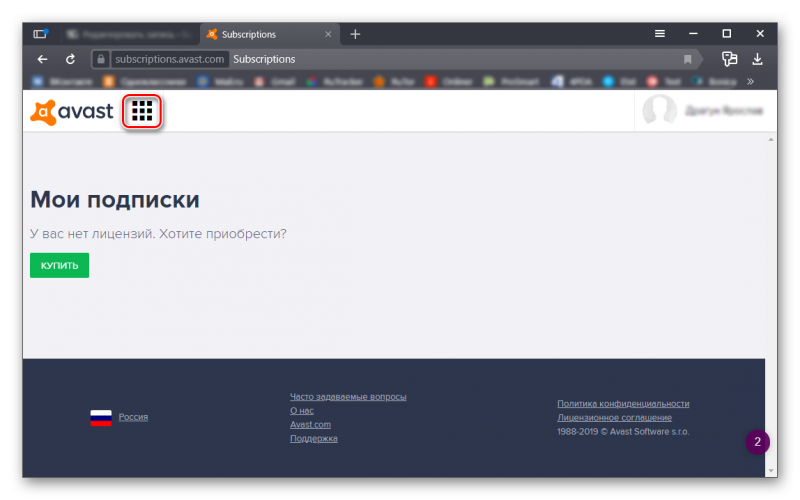
Дожидаемся загрузки страницы и щелкаем по квадрату с точками. Он находится в верхней части страницы.
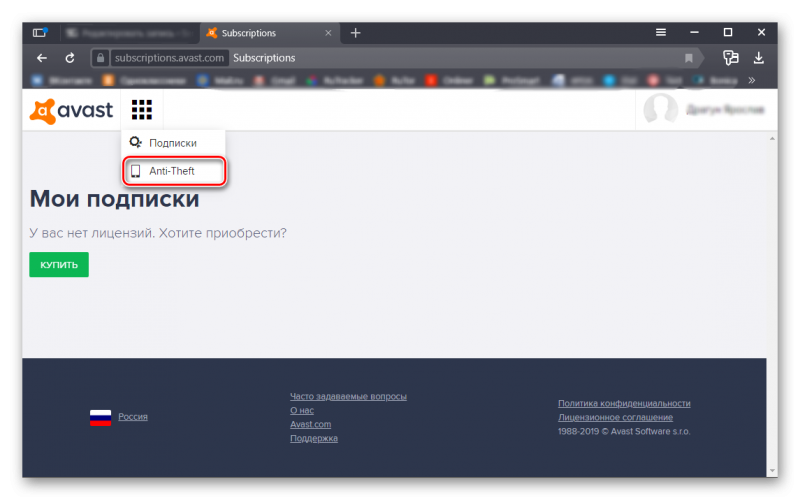
Появится меню, в котором следует выбрать «Anti-Theft».
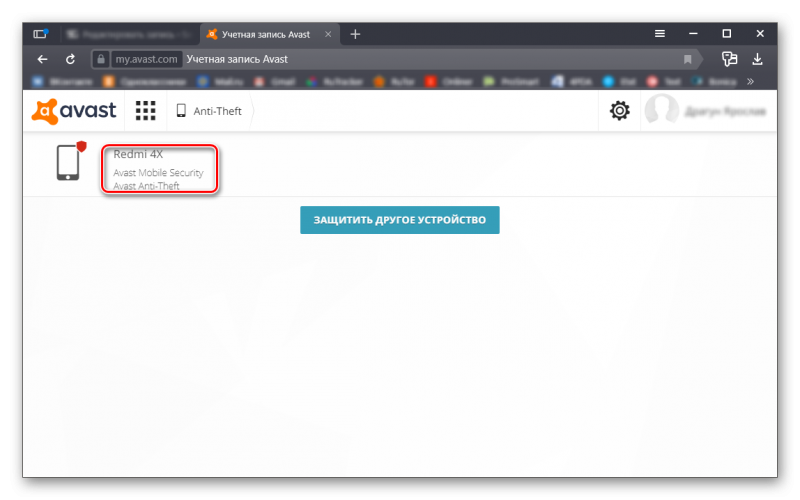
На странице отобразятся настройки функции Anti-Theft, а также примерное местонахождение аппарата. Если он утерян, то вы можете тут же дистанционно заблокировать устройство и сделать многое другое.
В некоторых случаях пользователи разочаровываются в Avast Anti-Theft. Как удалить эту штуку со смартфона? Достаточно выполнить стандартную процедуру деинсталляции при помощи настроек смартфона. Опция сразу же будет деактивирована и более не получится заблокировать смартфон дистанционно.
Источник: sergoot.ru
Как настроить и использовать avast! Антивор на Android
Несколько дней назад, когда я обсуждал лучшие приложения безопасности Android для вашего Android, я сделал упор на avast! Особенности Anti-Theft (так любят писать свое имя). Я использовал и проверял множество бесплатных и платных приложений для защиты от краж, доступных в Play Store, но должен сказать, что никто не делает это лучше, чем avast !.
В последнее время я получаю жалобы на установку avast! Anti-Theft очень сложен, но когда я использовал приложение, я понял, что люди воспринимают внимание avast! К деталям как к сложности. Итак, сегодня я собираюсь поговорить о процессе настройки и использования avast! Функция Anti-Theft на вашем мобильном телефоне легко.
Мы говорим об этом приложении для Android, поэтому руководство предназначено только для устройств Android.
Программы для Windows, мобильные приложения, игры — ВСЁ БЕСПЛАТНО, в нашем закрытом телеграмм канале — Подписывайтесь:)
Настройка Антивора на avast! в Android
Когда вы запускаете avast! Мобильная безопасность впервые вам будет предложено настроить противоугонный модуль. После того, как вы согласитесь и начнете процесс установки, ваш телефон будет проверен на наличие системных зависимостей, таких как подключение к Интернету и т. Д. После успешного прохождения теста процесс начнется.
Следующее, что вас спросит приложение, — хотите ли вы запускать приложение от имени пользователя root или нет. Если у вас есть root-доступ на вашем устройстве, поставьте галочку напротив опции Root Installation, чтобы получить дополнительные привилегии от приложения. В руководстве я буду придерживаться некорневой установки, но время от времени мы будем говорить о корневых функциях.
А теперь самое интересное: приложение спросит у вас название фиктивного приложения, которое нужно загрузить на ваш мобильный телефон. Это будет avast! Само приложение Anti-Theft, но с фиктивным именем и значком, чтобы обмануть любопытные глаза. Вы можете назвать имя сами или спросить avast! чтобы помочь вам. Как только вы подтвердите это, приложение загрузит и установит индивидуальное приложение для вашего телефона.
После установки настроенного приложения вы можете закрыть avast! Mobile Securities и откройте фиктивное приложение для управления функциями Anti-Theft. Теперь вы можете продолжить и настроить некоторые основные параметры, такие как имя вашего устройства, пароль, который будет использоваться для безопасности и аутентификации в удаленных командах, номер телефона друзей для уведомлений и т. Д. После настройки этих параметров вы можете продолжить и включить о противоугонной функции.
В дополнительных настройках вы можете настроить поведение телефона в случае его утери или кражи. Вы можете настроить сообщение на экране блокировки, параметры отладки USB, поведение GPS. Пользователи root получат здесь некоторые дополнительные настройки, такие как полная очистка и возврат к заводским настройкам. Пользователи root также могут установить приложение как системный раздел.
Итак, это все о настройке телефона. Теперь давайте посмотрим, как использовать его в случае потери или кражи телефона.
Используя avast! Защита от кражи для восстановления утерянного телефона Android
Используя avast! после кражи телефона это немного сложно, так как у вас больше не будет доступа к вашему телефону, и вам придется управлять им с помощью некоторых SMS-команд. Первое, что телефон сделает, когда обнаружит смену SIM-карты, — это заблокирует телефон и отправит SMS со всеми подробностями на два номера друзей, настроенных в приложении.
avast! имеет длинный список команд, которые можно использовать для удаленного управления устройством, и лучше всего их запомнить. На самом деле их нетрудно запомнить. Все они начинаются с вашего avast! пароль (тот, который вы установили при настройке приложения), за которым следуют простые слова, такие как LOST, TRACK и т. д. Вы можете найти все SMS-команды на официальной странице продукта avast !. Добавление страницы в закладки будет разумным поступком.
Заключение
Очевидно, мы все надеемся, что никогда не наступит время, когда нам придется использовать это приложение. Но ведь жизнь не всегда так хороша, не так ли? Когда это не так, такие приложения кажутся серебряной подкладкой среди темных облаков.
Источник: tonv.ru